
며칠 전부터 구글 애드센스에 들어가 보니,
계속해서 하단과 같은 메시지가 나왔습니다.
"광고 크롤러 오류가 있으며, 이 때문에 수익 손실이 발생할 수 있습니다."


며칠 그냥 두고 보았지만,
아직까지 문제가 해결되지 않아 자세하게 살펴보았습니다.
⭐ 크롤러란?
알고리즘에 의해 인터넷을 탐색하는 프로그램
크롤링이란 페이지를 돌아다니는 행위를 의미
크롤러란 무엇인가?
[BY 정보문화사] 이 책을 읽고 있는 독자분들 중 크롤러가 무엇인지 아는 분들도 있겠지만, 크롤러가 무...
m.post.naver.com
⭐ 구글 애드센스 광고 크롤러 오류 확인방법
✔️ 광고 크롤러 오류 메시지 "작업" 클릭
하단과 같이 자세하게 볼 수 있습니다.

문제 발생 위치를 살펴보니,
1월 3일에 게시한
<아웃백에서 저렴하게 먹는 방법(feat. 페이즈 기프트)>
포스팅에 문제가 발생하였습니다. 😱
✔️ 문제 유형 및 해결해야 하는 문제 확인
저는 다음과 같습니다.
👉 문제 : 호스팅 서버 오류
👉 해결해야 하는 문제 : 0

✔️ <수정> 클릭 후 문제 세부정보 확인하기


"애드센스 크롤러가 사이트에 액세스 할 수 없습니다."
"정책 위반 문제가 아닙니다."
다행히 정책 위반 문제가 아니라고 합니다. 😓
⭐ 구글 애드센스 광고 크롤러 오류 해결방법
✔️ 구글 서치 콘솔에서 URL 검사하기
1. 구글 서치 콘솔 접속
2. URL 검사
3. 크롤러 오류가 발생한 페이지 URL 입력
본인의 포스팅의 URL이 구글에 등록되어 있는지 확인해봅니다.
제 포스팅은 구글에 등록되어 있어,
색인 생성과 연관된 문제는 아닌 것으로 확인하였습니다.

만약 URL 검사를 해서,
"URL이 Google에 등록되어 있지 않음"이라는 메시지가 나온다면,
"색인 생성 요청"을 하시면 됩니다.
✔️ 구글 애드센스에서 사이트의 로그인 정보 추가하기
1. 구글 애드센스 접속
2. 계정 👉 액세스 및 승인 👉 크롤러 액세스 👉 로그인 정보 추가
혹시 로그인 정보 추가해서
또 다른 오류가 생길 수 있어 해보지 않았습니다.
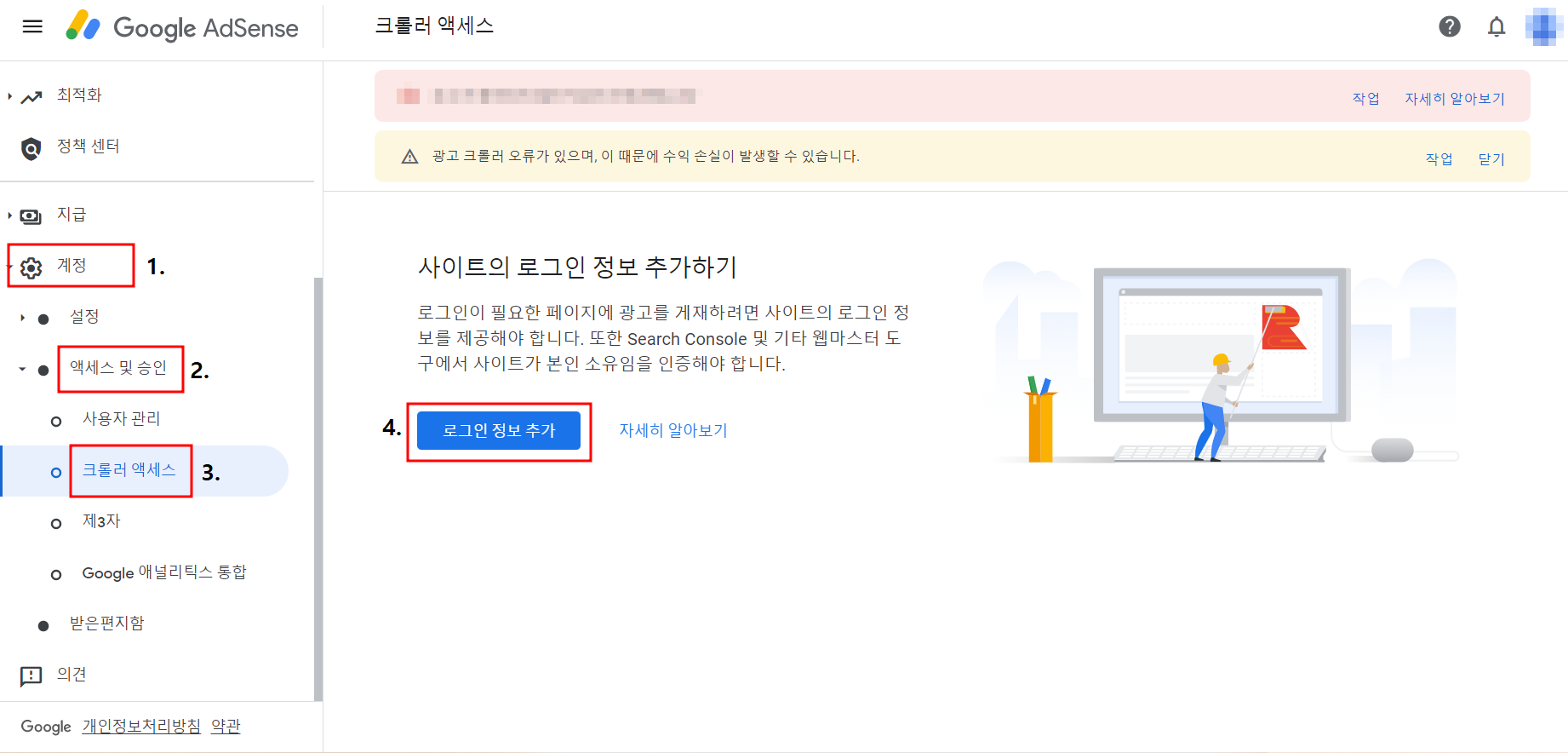
✔️ 자동으로 해결이 될 때까지 그대로 두기
저는 정책 위반 문제가 아니라고 확인을 하였고,
며칠이 지나고 자동으로 문제가 해결됐다는 이야기도 있어서,
일단 시일을 두고 지켜보기로 했습니다.
출처 : 구글 애드센스 고객센터
애드센스 크롤러 문제 해결 - Google 애드센스 고객센터
도움이 되었나요? 어떻게 하면 개선할 수 있을까요? 예아니요
support.google.com
구글 애드센스는 공부해야할 것이 참 많습니다.
앞으로 꾸준히 공부하면서 유용한 정보가 있다면,
포스팅을 통해 공유해드리겠습니다.
오늘도 긴 글 읽어주셔서 감사합니다!

'블로그 운영' 카테고리의 다른 글
| 구글 애드센스 핀번호 수령 👏👏👏👏 (44) | 2022.01.23 |
|---|---|
| 구글 애드센스에 등록된 수취인 주소 인증 메일 🧐 (27) | 2022.01.11 |
| 블로그 운영 1달차 | 카카오 애드핏 매체 심사 보류😮😮 (22) | 2022.01.09 |
| 블로그 운영 1달차 | 카카오 애드핏 신청하기 (37) | 2022.01.02 |
| 구글 애드센스 "초간단" 광고 넣기(feat. 블로그 관리) (19) | 2021.12.28 |



